 |
 |
|
||
 |
||||
De oorzaak van het probleem opsporen
Volg in geval van printerproblemen altijd de volgende twee stappen. Probeer eerst de oorzaak van het probleem te achterhalen en pas dan de meest voor de hand liggende oplossingen toe totdat het probleem is opgelost.
De informatie die u nodig hebt om de meest voorkomende problemen te lokaliseren en op te lossen, krijgt u via de online-probleemoplossing, het bedieningspaneel van de printer, de statusmonitor of door een printercontrole uit te voeren. Raadpleeg het betreffende gedeelte hierna.
Als u specifieke problemen hebt met de afdrukkwaliteit, een afdrukprobleem dat geen verband houdt met de afdrukkwaliteit of een probleem met de papierinvoer, of als de printer helemaal niets meer wil doen, raadpleeg dan het betreffende gedeelte.
Voordat u een probleem kunt oplossen, kan het noodzakelijk zijn het afdrukken te annuleren.
Foutindicatoren
De meest voorkomende printerproblemen kunt u identificeren aan de hand van de foutindicators op het bedieningspaneel van de printer. Zie de tabel met foutindicators en oplossingen in de gedrukte handleiding als de printer het niet meer doet en u de problemen niet kunt verhelpen.
Statusmonitor
Als er tijdens het afdrukken een probleem optreedt, verschijnt er een foutbericht in het venster van de statusmonitor.
Wanneer u een cartridge moet vervangen, klikt u op de knop How to (Hoe) in het scherm. De statusmonitor geeft u stapsgewijze instructies voor het vervangen van de cartridges.
U kunt de cartridgestatus op de volgende manieren controleren:
 Zie EPSON Status Monitor 3 gebruiken (Windows).
Zie EPSON Status Monitor 3 gebruiken (Windows).
 Zie EPSON Status Monitor gebruiken (Mac OS X).
Zie EPSON Status Monitor gebruiken (Mac OS X).
 Zie EPSON Status Monitor 3 gebruiken (Windows).
Zie EPSON Status Monitor 3 gebruiken (Windows). Zie EPSON Status Monitor gebruiken (Mac OS X).
Zie EPSON Status Monitor gebruiken (Mac OS X).Als er een foutbericht verschijnt dat de inktkussentjes van de printer het einde van hun levensduur hebben bereikt, moet u contact opnemen met Epson om ze te vervangen. Het bericht wordt herhaald met intervallen getoond totdat de inktkussentjes zijn vervangen. Wanneer de inktkussentjes van de printer verzadigd zijn, doet de printer het niet meer en hebt u Epson nodig om opnieuw te kunnen afdrukken.
De werking van de printer controleren
Als u de oorzaak van het probleem niet kunt achterhalen, kunt u met een speciale controle bepalen of het probleem bij de printer of bij de computer moet worden gezocht.
De stappen voor het controleren van de werking van een printer verschillen per product.
Zie Voor producten met display indien de printer een display heeft.
Zie Voor producten zonder display indien de printer geen display heeft.
Voor producten met display
Gebruik de knoppen  ,
,  ,
,  ,
,  of OK voor het veranderen van het aanzicht van het display en het opzoeken van de gewenste modus.
of OK voor het veranderen van het aanzicht van het display en het opzoeken van de gewenste modus.
 ,
,  ,
,  ,
,  of OK voor het veranderen van het aanzicht van het display en het opzoeken van de gewenste modus.
of OK voor het veranderen van het aanzicht van het display en het opzoeken van de gewenste modus. |
Controleer dat de printer is uitgeschakeld.
|
 |
Zorg ervoor dat de papiertoevoer papier van A4-formaat bevat.
|
 |
Druk op de knop
 om de printer aan te zetten. om de printer aan te zetten. |
 |
Roep Instellen van het menu Home op.
|
 |
Roep Onderhoud op.
|
 |
Roep Spuitkan. contr.
|
 |
Druk op de knop
 om de controle van spuitkanaaltjes te starten. om de controle van spuitkanaaltjes te starten. |
Er wordt een testpagina met een spuitkanaaltjespatroon afgedrukt. Als er delen uit het patroon ontbreken, moet u de printkop reinigen.
Als de testpagina wordt afgedrukt, wordt het probleem waarschijnlijk veroorzaakt door de software-instellingen, de kabel of de computer. Het is ook mogelijk dat de software niet goed is geïnstalleerd. Probeer de software te verwijderen en opnieuw te installeren.
 Zie De printersoftware verwijderen.
Zie De printersoftware verwijderen.
 Zie De printersoftware verwijderen.
Zie De printersoftware verwijderen.Als de testpagina niet wordt afgedrukt, kan er iets mis zijn met de printer. Probeer de adviezen uit het volgende gedeelte.
 Zie De printer drukt niet af.
Zie De printer drukt niet af.
 Zie De printer drukt niet af.
Zie De printer drukt niet af.Voor producten zonder display
 Opmerking:
Opmerking:|
De afbeeldingen in dit gedeelte verschillen afhankelijk van het product.
|
 |
Controleer dat de printer is uitgeschakeld.
|
 |
Zorg ervoor dat de papiertoevoer papier van A4-formaat bevat.
|
 |
Houd de knop
 ingedrukt en druk op de knop ingedrukt en druk op de knop  om de printer aan te zetten. Laat de beide knoppen los op het moment dat de printer wordt ingeschakeld. om de printer aan te zetten. Laat de beide knoppen los op het moment dat de printer wordt ingeschakeld. |
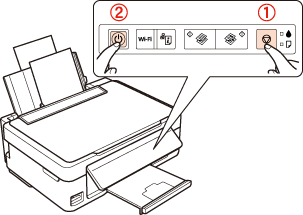
Er wordt een testpagina met een spuitkanaaltjespatroon afgedrukt. Als er delen uit het patroon ontbreken, moet u de printkop reinigen.
Als de testpagina wordt afgedrukt, wordt het probleem waarschijnlijk veroorzaakt door de software-instellingen, de kabel of de computer. Het is ook mogelijk dat de software niet goed is geïnstalleerd. Probeer de software te verwijderen en opnieuw te installeren.
 Zie De printersoftware verwijderen.
Zie De printersoftware verwijderen.
 Zie De printersoftware verwijderen.
Zie De printersoftware verwijderen.Als de testpagina niet wordt afgedrukt, kan er iets mis zijn met de printer. Probeer de adviezen uit het volgende gedeelte.
 Zie De printer drukt niet af.
Zie De printer drukt niet af.
 Zie De printer drukt niet af.
Zie De printer drukt niet af.